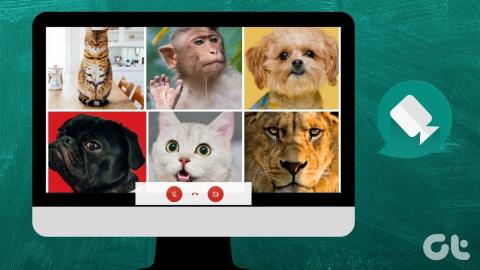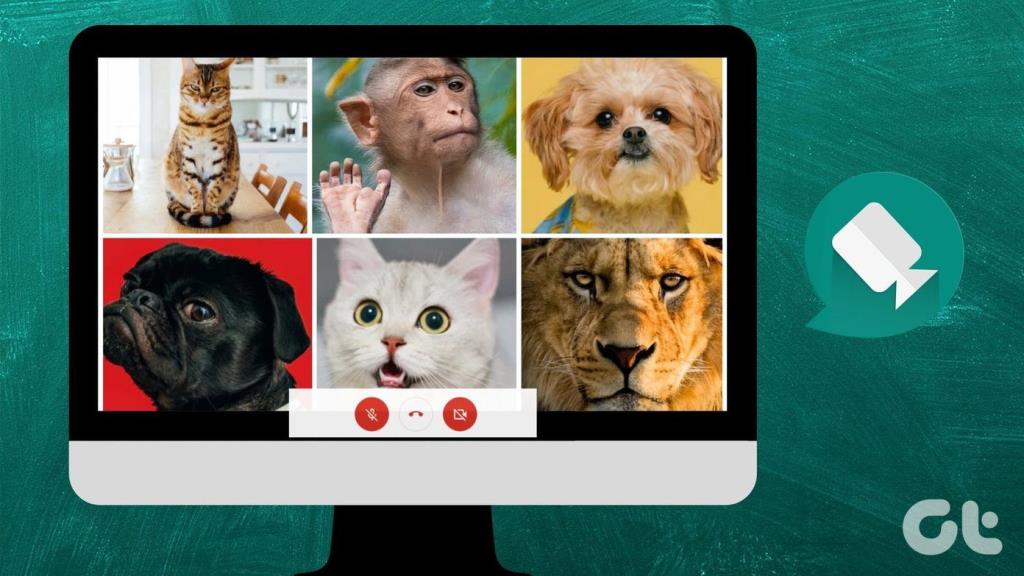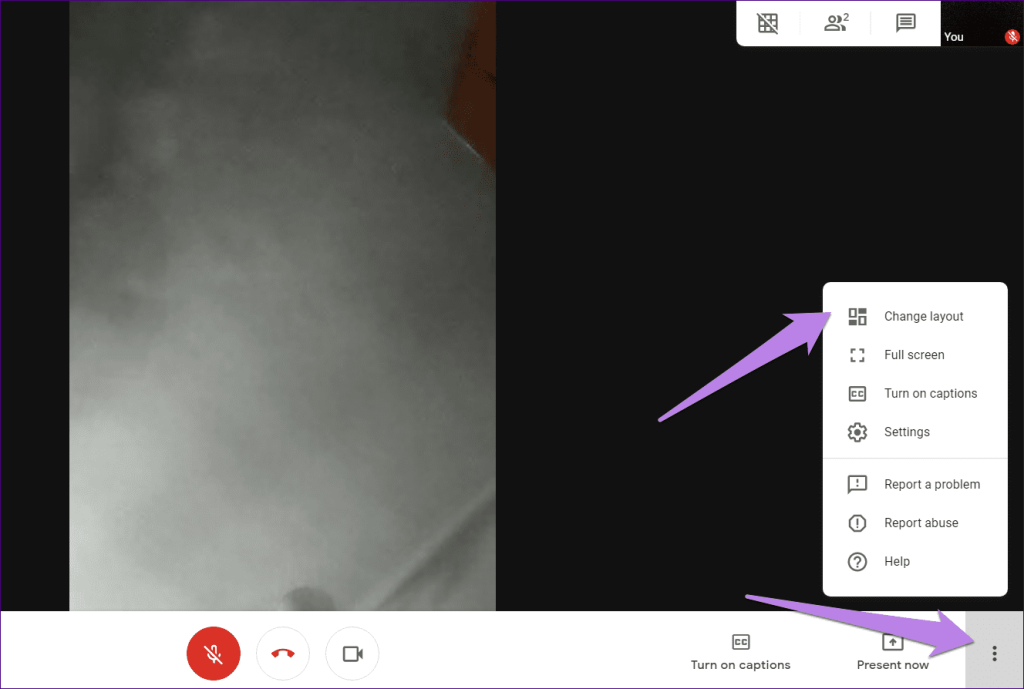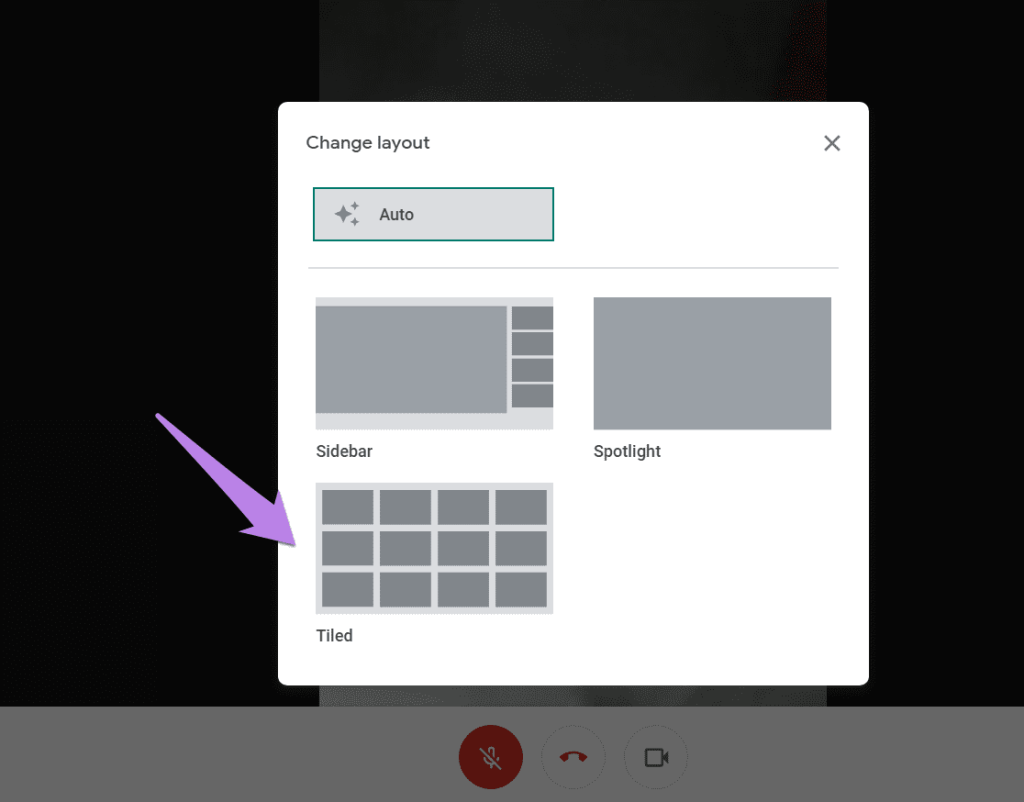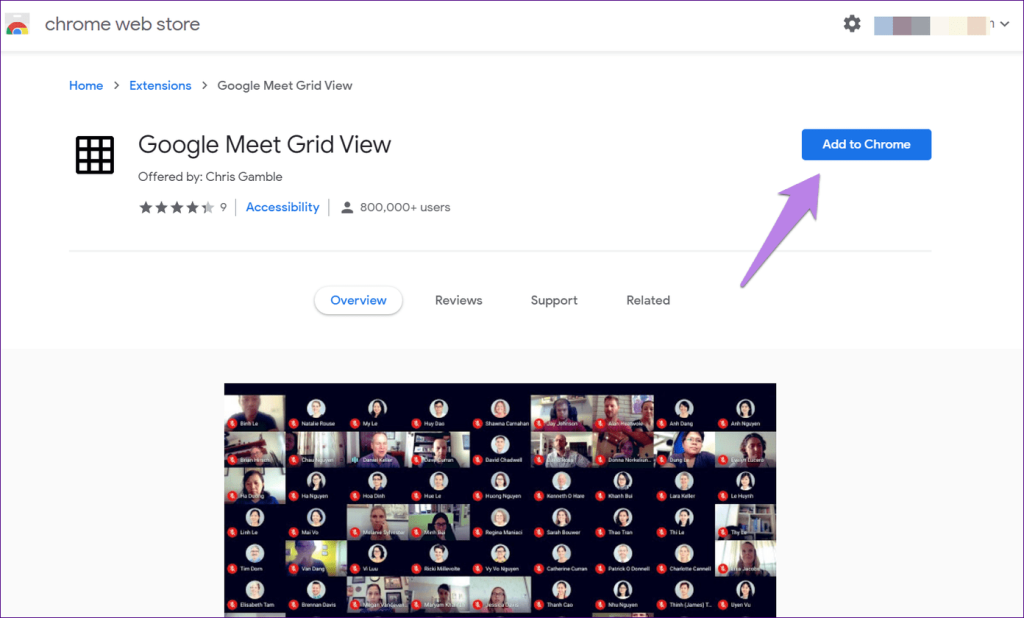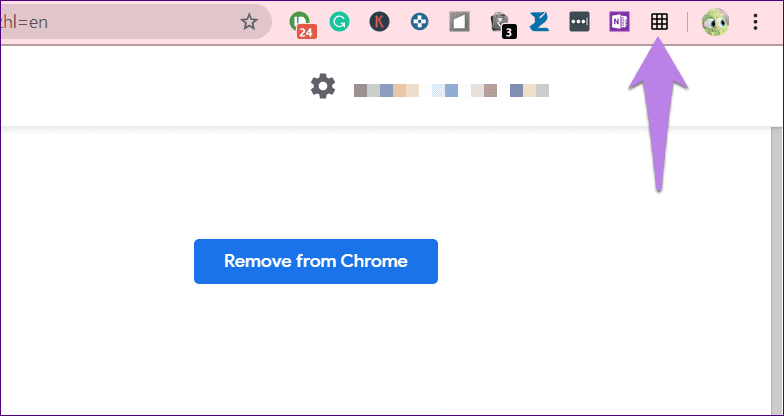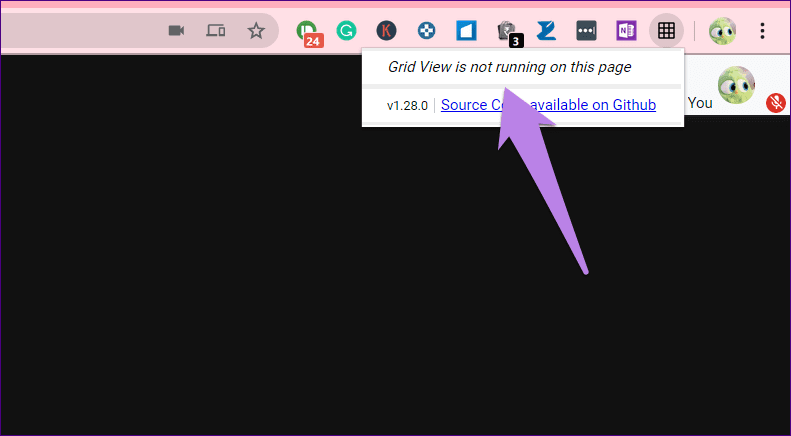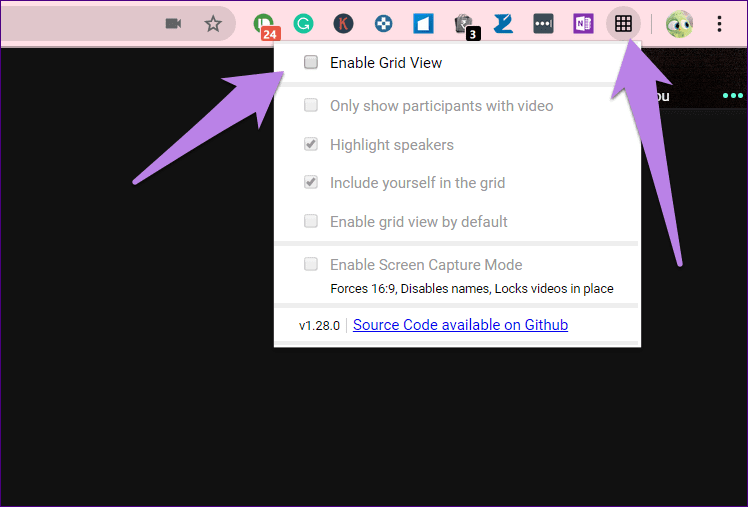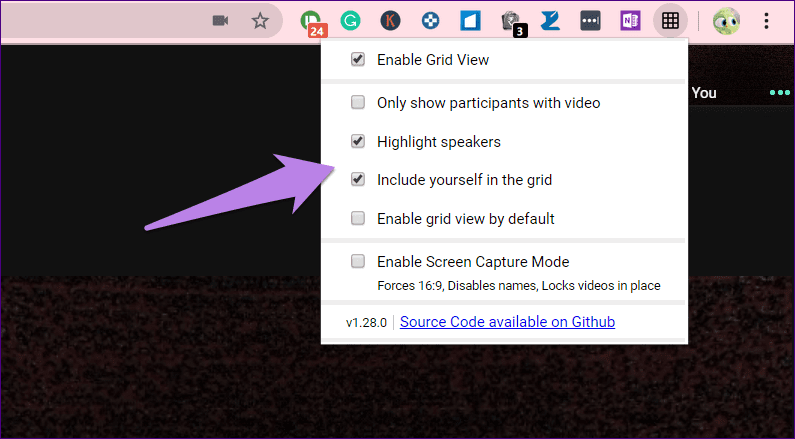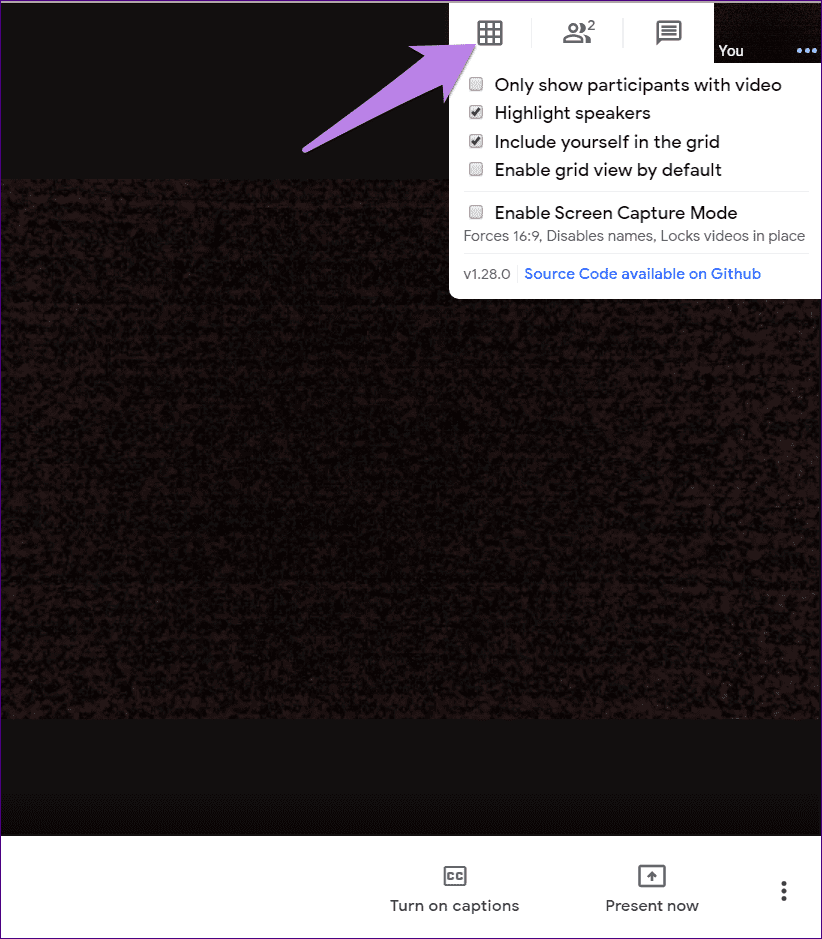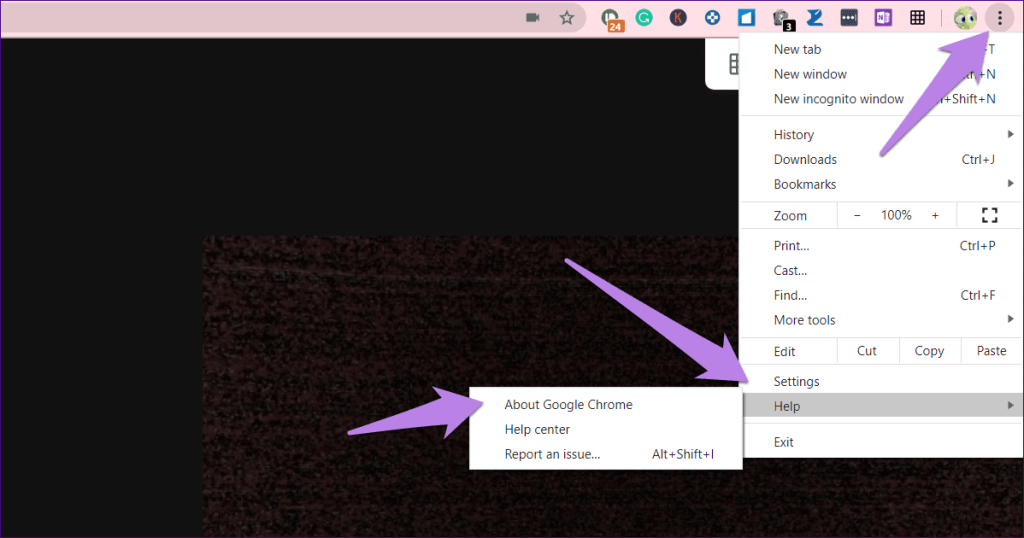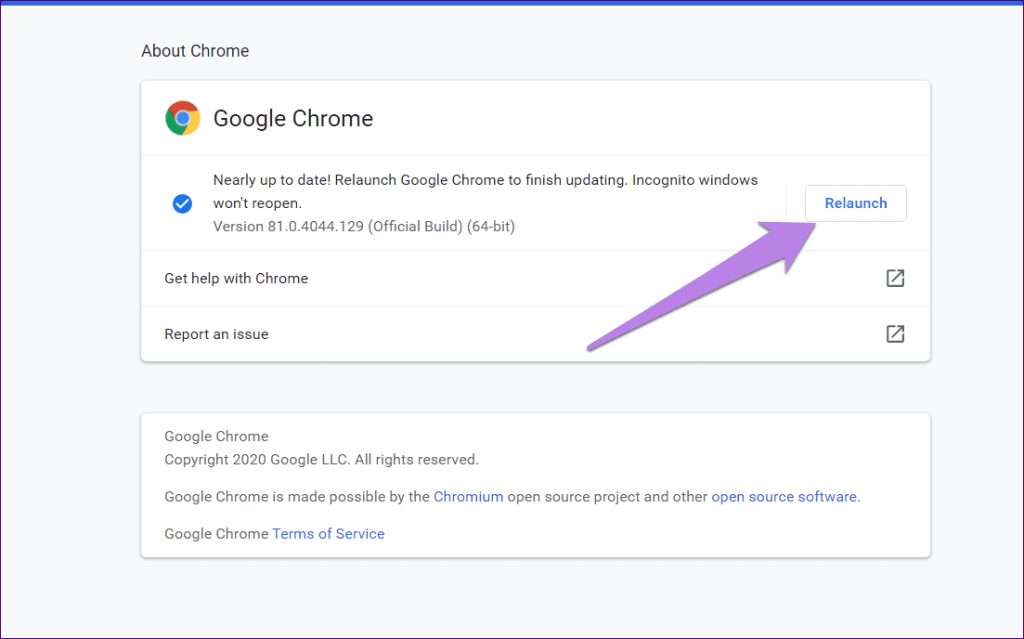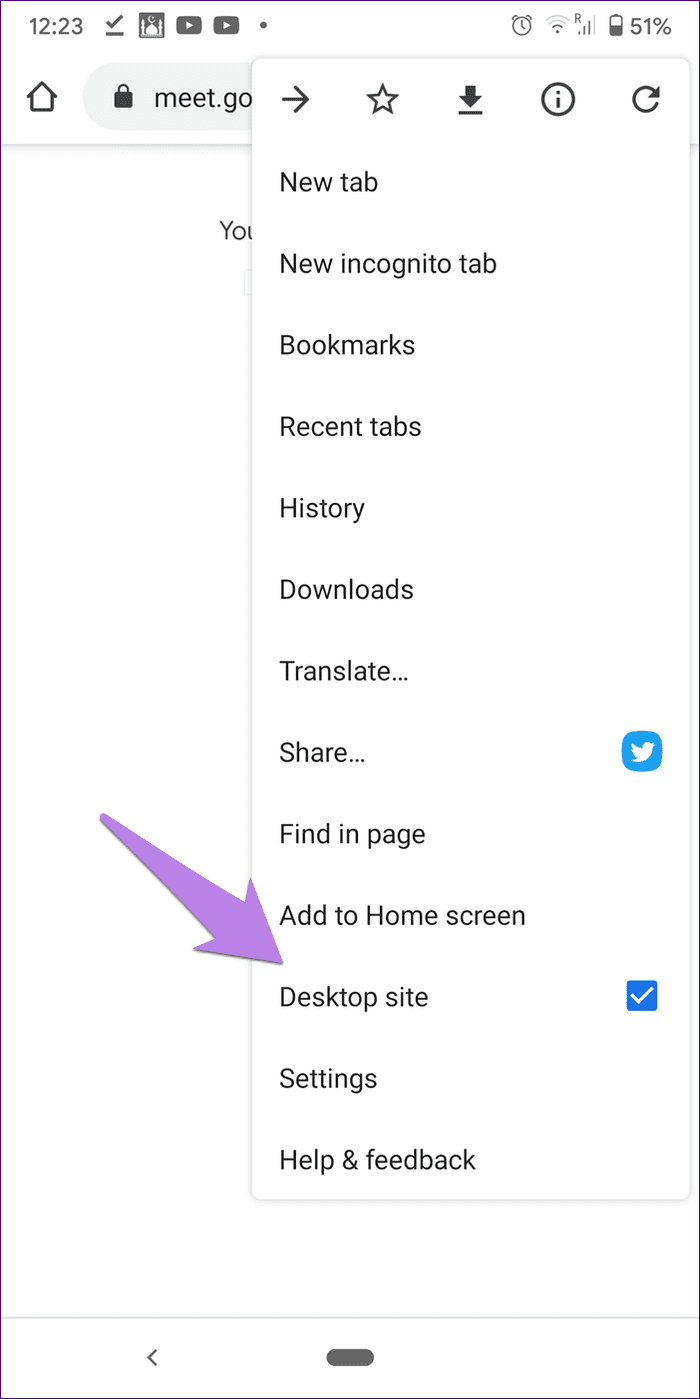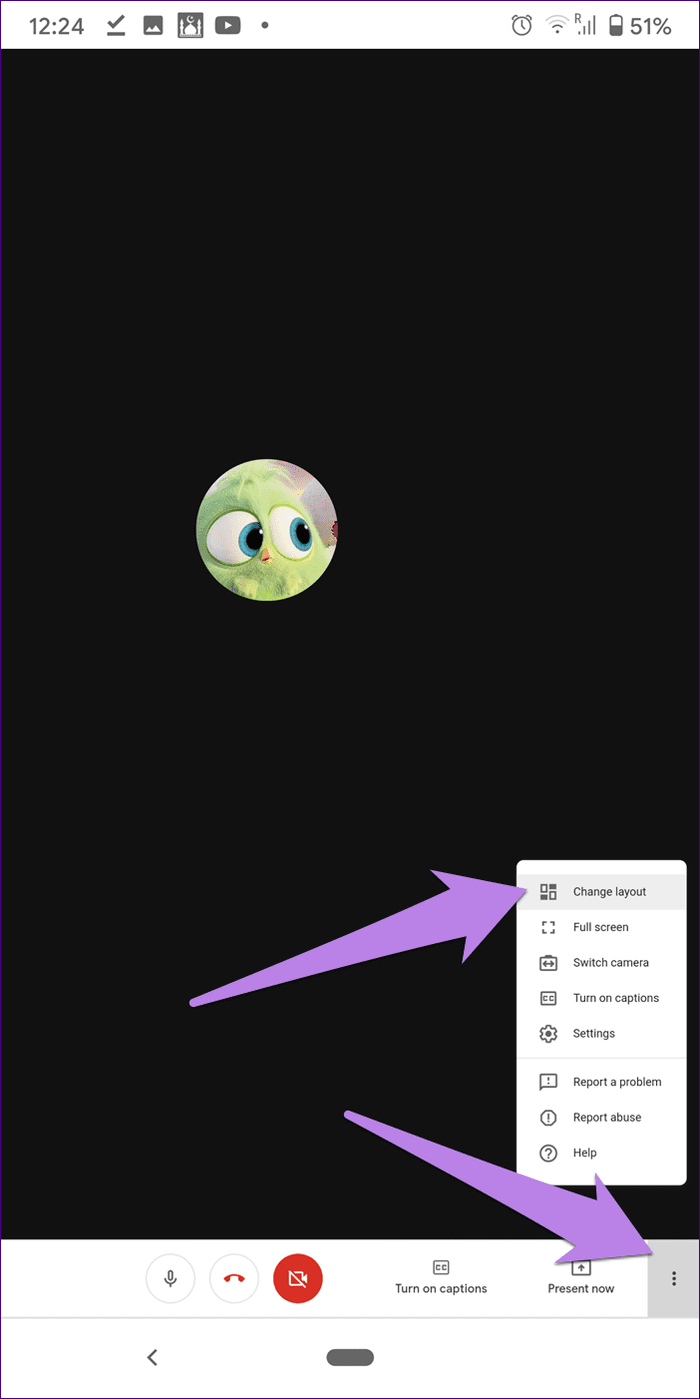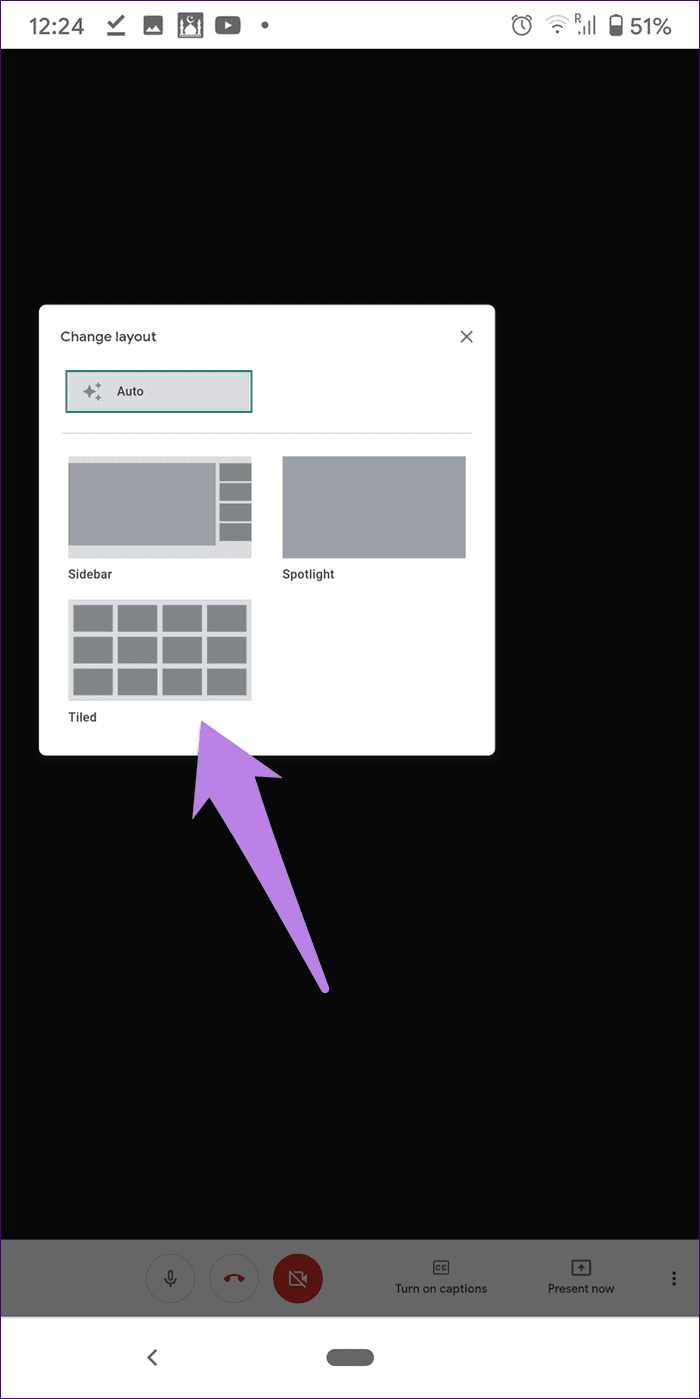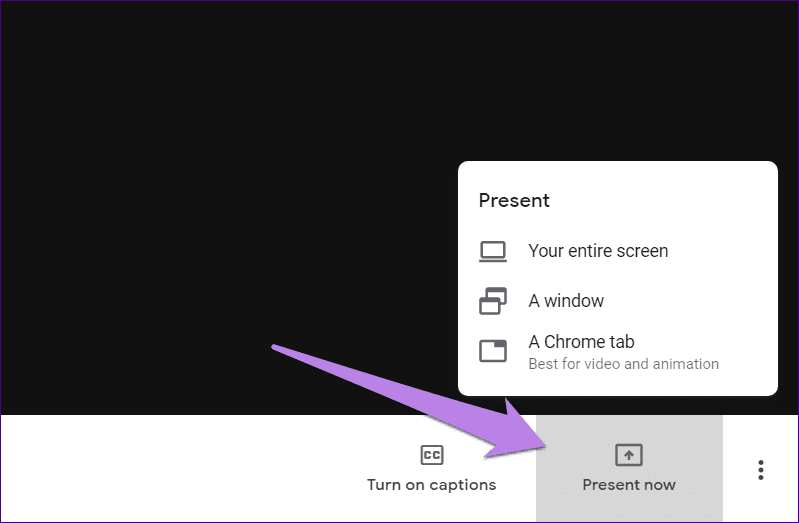Als je de Zoom-app hebt gebruikt voor groepsvideogesprekken, moet je de lay-out van de galerijweergave leuk hebben gevonden . Met de galerij- of rasterlay-out kunt u maximaal 49 deelnemers tegelijkertijd op hetzelfde scherm bekijken. Mensen die vanwege veiligheidsproblemen in Zoom naar Google Meet zijn verhuisd, vroegen zich af hoe ze de rasterweergave in Google Meet moesten gebruiken. Laten we het antwoord in dit bericht vinden.
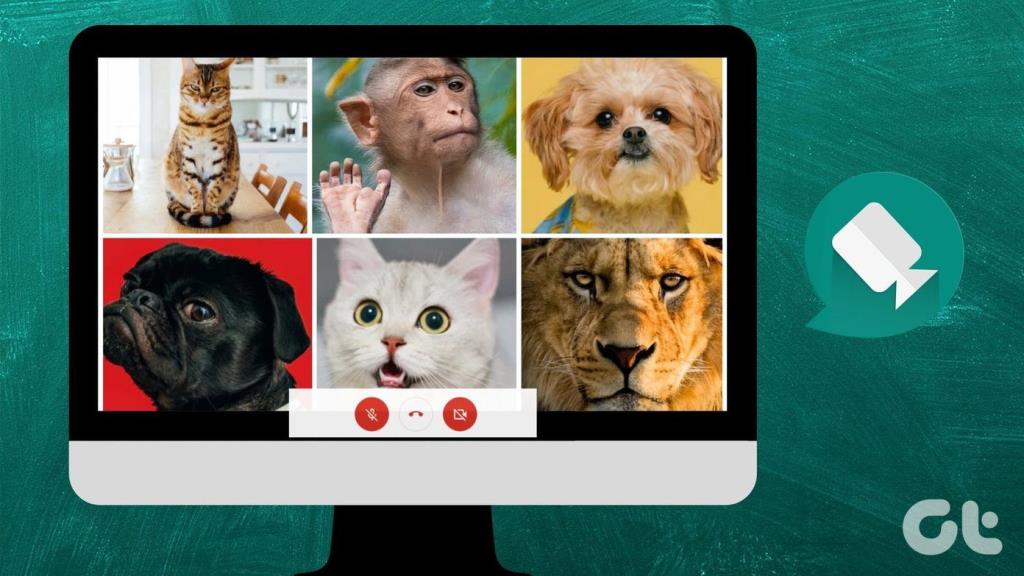
Eerder liet Google Meet je slechts 4 deelnemers zien. Maar in april 2020 veranderde de situatie voorgoed, toen Google ondersteuning introduceerde voor maximaal 16 deelnemers op één scherm. Als je meer dan 16 deelnemers wilt zien, hebben we dat ook behandeld in dit bericht.
Laten we dus eens kijken naar de methoden om iedereen te zien in Google Meet op Windows, Mac, Android, iPhone en iPad.
Rasterweergave inschakelen in Google Meet op internet
Er zijn twee methoden om iedereen op het Meet-scherm op internet te zien. Bij de eerste methode gebruiken we een native layout-instelling en bij de tweede methode wordt een Chrome-extensie gebruikt. Terwijl Google de lay-out een tegellay-out noemt, noemen anderen dit de rasterweergave. We zullen ze dus door elkaar gebruiken om verwarring te voorkomen.
Zelfs de Chrome-extensie die we later in dit bericht zullen voorstellen, noemt het een rasterweergave. Nou, de tegelweergave lijkt op een raster, nietwaar?
Methode 1: Gebruik betegelde lay-out
Zoals hierboven vermeld, kunt u maximaal 16 deelnemers aan de vergadering bekijken in Google Meet. Daarvoor moet u de instelling Tegellay-out inschakelen in Google Meet.
U kunt als volgt alle deelnemers aan Google Meet bekijken:
Stap 1: Neem deel aan een Google Meet-vergadering.
Stap 2: Klik in de vergadering op het pictogram met de drie stippen onderaan. Selecteer Indeling wijzigen in het menu.
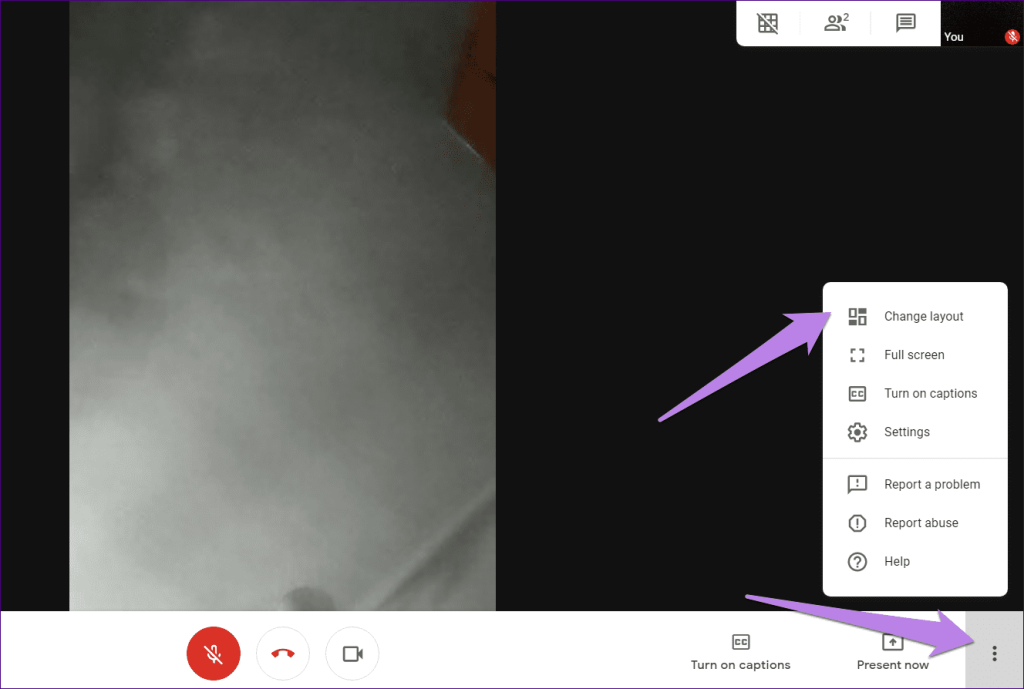
Stap 3: Standaard selecteert de service Automatische lay-out. Klik dus op Tegels om maximaal 16 deelnemers op het scherm te zien.
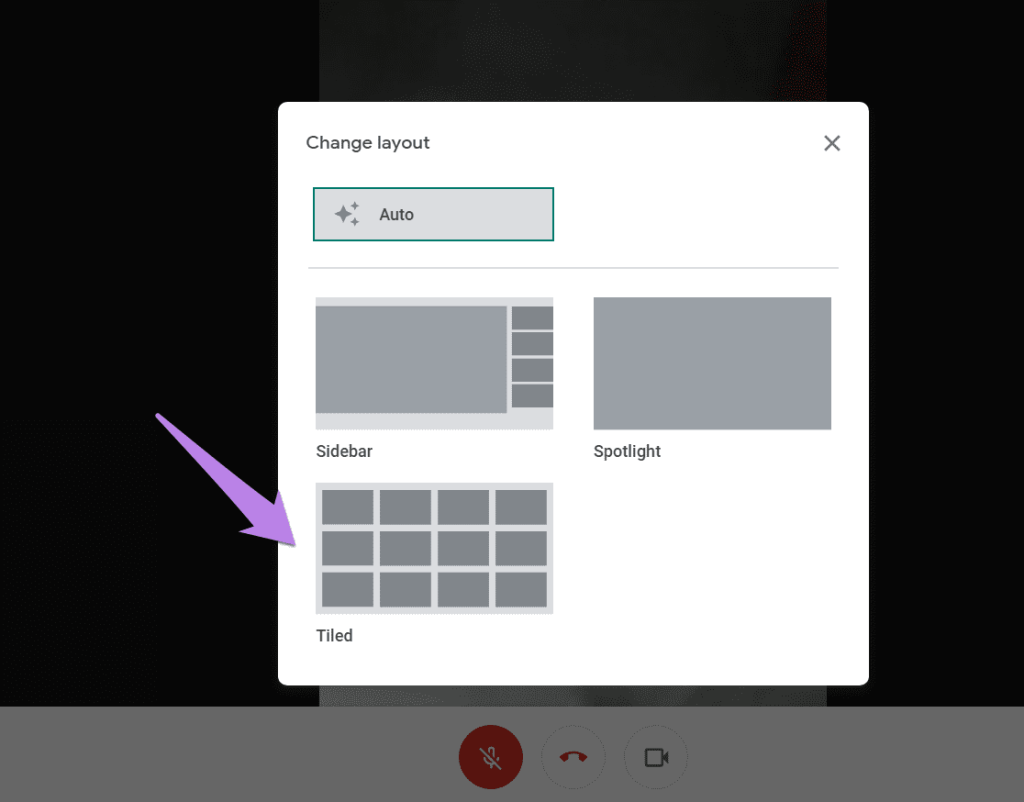
Methode 2: Gebruik de Google Meet Grid View-extensie
Met de bovenstaande methode kunt u maximaal 16 deelnemers bekijken . Wat als je meer mensen wilt zien dan dat? Gelukkig komt een Chrome-extensie ons te hulp: Google Meet Grid View. U moet de extensie op uw computer installeren en Rasterweergave inschakelen in de extensie-instellingen.
Opmerking: met de extensie wordt de lay-out van de rasterweergave alleen aan uw kant ingeschakeld en niet voor andere deelnemers. Als anderen dezelfde weergave willen, moeten ze deze extensie installeren. U kunt deze pagina met hen delen om hen te helpen.
Hier leest u hoe u de Grid View-extensie voor Google Meet installeert en gebruikt.
Stap 1: Open de downloadpagina van de Grid View-extensie via de onderstaande link in de Chrome-browser vanaf uw Windows 10-computer of Mac.
Google Meet Grid View-extensie downloaden
Klik op Toevoegen aan Chrome.
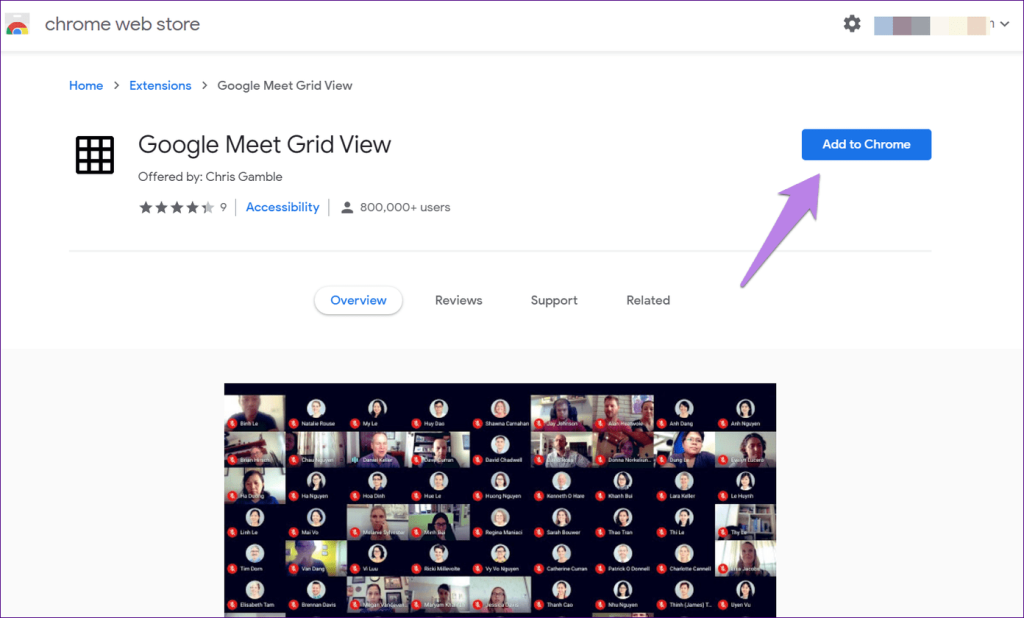
Stap 2: Na installatie vindt u het extensiepictogram in de extensiewerkbalk bovenaan in Chrome.
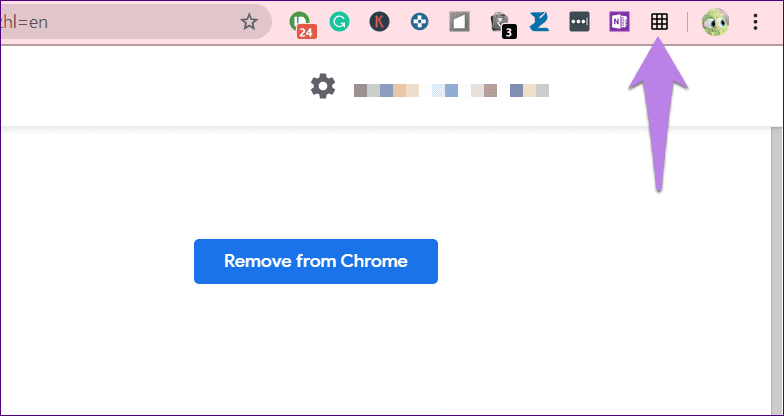
Tip: bekijk de beste extensiemanagers voor Chrome .
Stap 3: Open nu meet.google.com en neem deel aan een nieuwe vergadering.
Als u de extensie probeert te gebruiken voor een lopende vergadering wanneer u deze installeert, werkt deze mogelijk niet. U krijgt foutmeldingen alsof Grid View niet actief is. Koppel de Meet-oproep dus los en neem opnieuw deel.
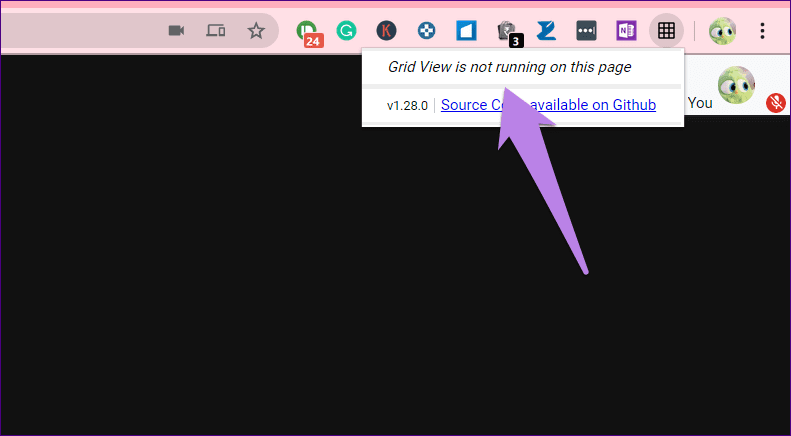
Stap 4: Klik op het Grid View-extensiepictogram op hetzelfde Chrome-tabblad waar u Meet gebruikt. Vink vervolgens het vakje aan naast Rasterweergave inschakelen.
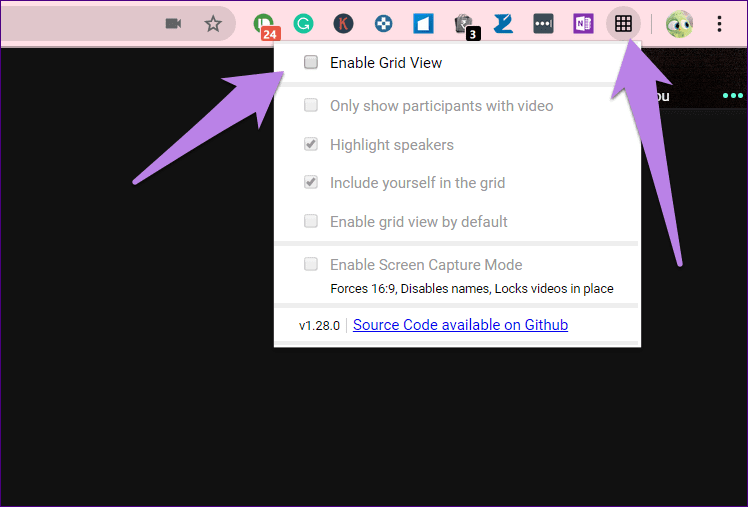
Er zullen nu weinig instellingen zichtbaar worden. Vink het vakje aan naast de instellingen die u wilt inschakelen.
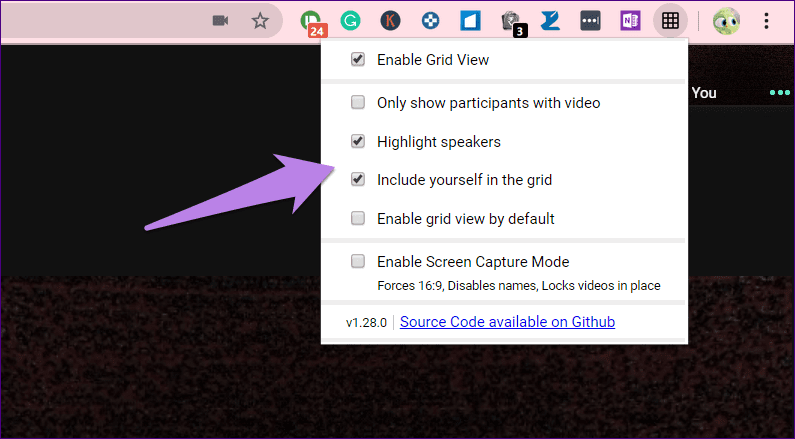
Als je goed oplet, zul je zien dat de extensie ook een nieuwe knop in het Meet-venster heeft toegevoegd. U kunt het gebruiken om de extensie-instellingen te wijzigen en ook om de rasterweergave in of uit te schakelen. Als er een balk boven het pictogram staat, betekent dit dat de rasterweergavefunctie is uitgeschakeld.
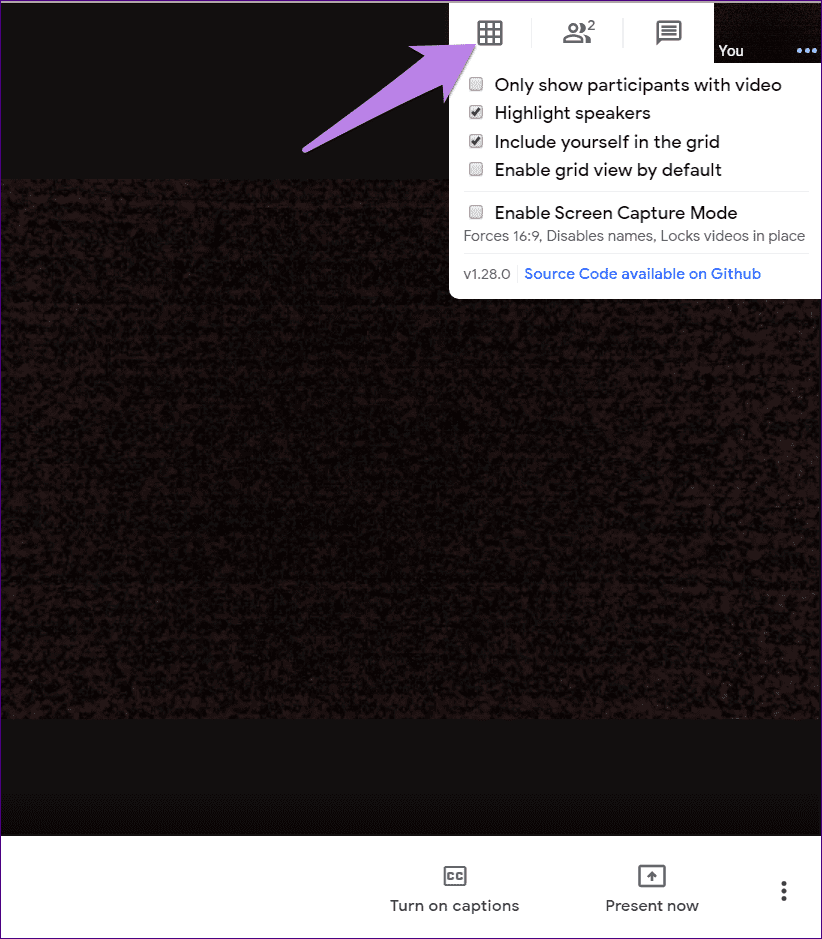
Oplossing: Google Meet Grid View-extensie werkt niet
Voor sommige gebruikers werkt de extensie niet zoals bedoeld. Hier zijn enkele tips om het te repareren.
Opnieuw deelnemen aan vergadering
Zoals hierboven vermeld, werkt de extensie niet nadat u deze hebt geïnstalleerd als u in een vergadering bent. U moet opnieuw deelnemen aan de vergadering. U kunt ook proberen het Chrome-tabblad te vernieuwen.
Extensie inschakelen
Het inschakelen van de rasterweergave zoals weergegeven in stap #4 hierboven is verplicht. Anders werkt de extensie niet.
Chrome bijwerken
U moet ook proberen uw browser bij te werken . Dat heeft het probleem voor veel Meet-gebruikers opgelost. Om Chrome bij te werken, klikt u op het pictogram met de drie stippen bovenaan in Chrome. Selecteer Help > Over Chrome.
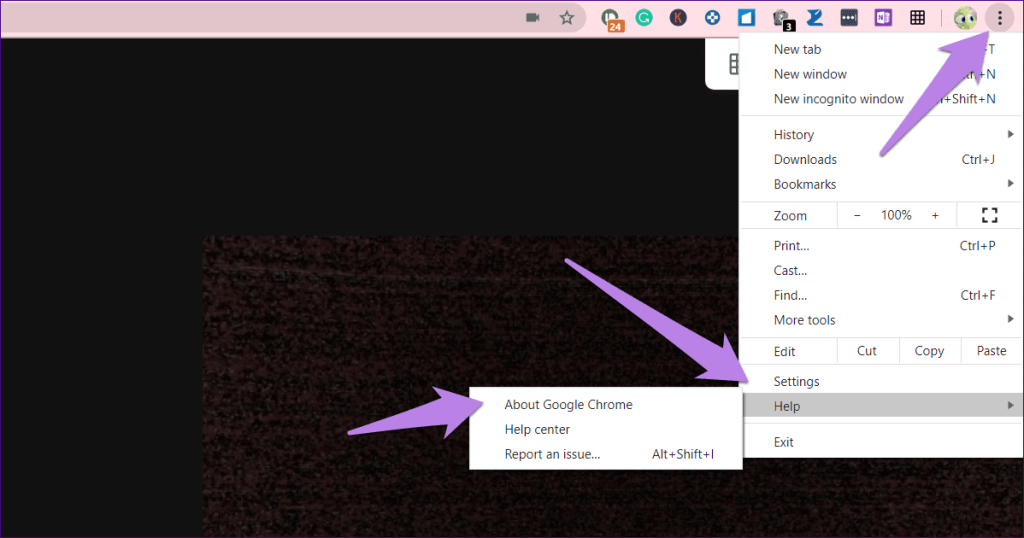
Uw browser gaat op zoek naar een beschikbare update. Als het beschikbaar is, klikt u op Opnieuw starten om uw browser bij te werken.
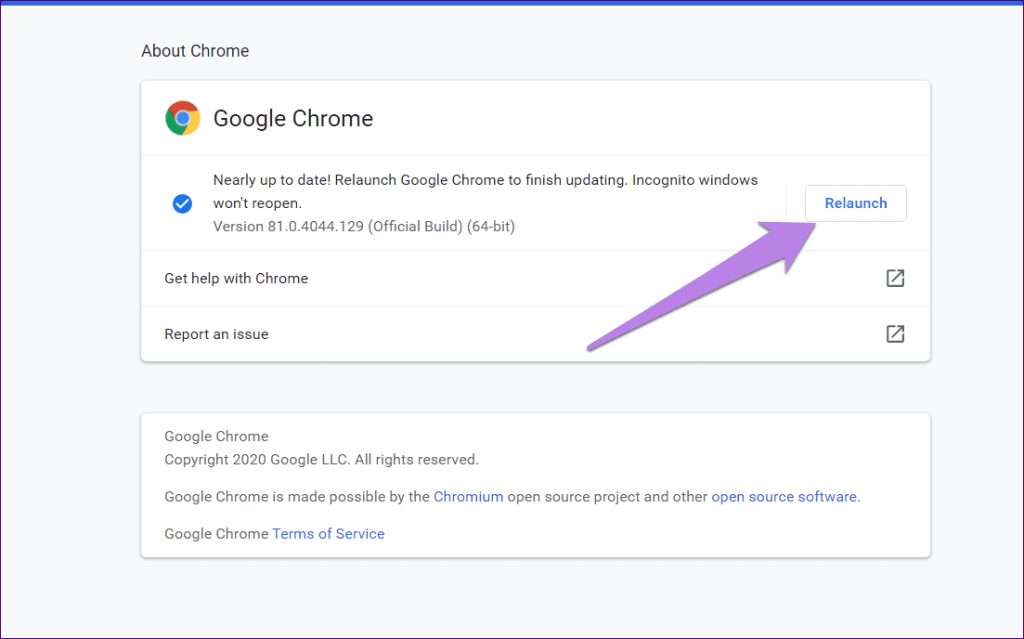
Herstart pc
Wanneer was de laatste keer dat u uw computer opnieuw opstartte? Weet je het niet meer? Verdomd! Start uw systeem nu opnieuw op en probeer vervolgens de extensie te gebruiken zoals hierboven weergegeven.
Rasterweergave inschakelen in Google Meet op Android, iPhone en iPad
Google biedt niet de systeemeigen tegellay-out (of rasterweergave) in mobiele Meet-apps. Evenzo werkt de Chrome-extensie alleen op een computer. Dus, hoe bekijk je alle deelnemers op mobiele telefoons en tablets?
Er zijn twee methoden.
Methode 1: Open Google Meet in een browser
Als je het goed vindt om maximaal 16 deelnemers op je mobiele telefoon te bekijken, moet je de mobiele Meet-app verwijderen en deze via een browser gebruiken. Vervolgens krijgt u de mogelijkheid om de lay-out te wijzigen. We zullen bij deze methode de hulp van de Desktop-modus in de mobiele browser gebruiken.
Hier zijn de stappen in detail:
Stap 1: Start een browser die de Desktop-modus ondersteunt. Deze stap is noodzakelijk. Als u meet.google.com rechtstreeks op uw telefoon opent, wordt u anders gevraagd de Google Meet-app te downloaden of te starten. Wij willen dat niet.
Voor de eenvoud gebruiken we Chrome op mobiel. Open dus Chrome en tik bovenaan op het pictogram met de drie stippen. Selecteer de Desktop-site.
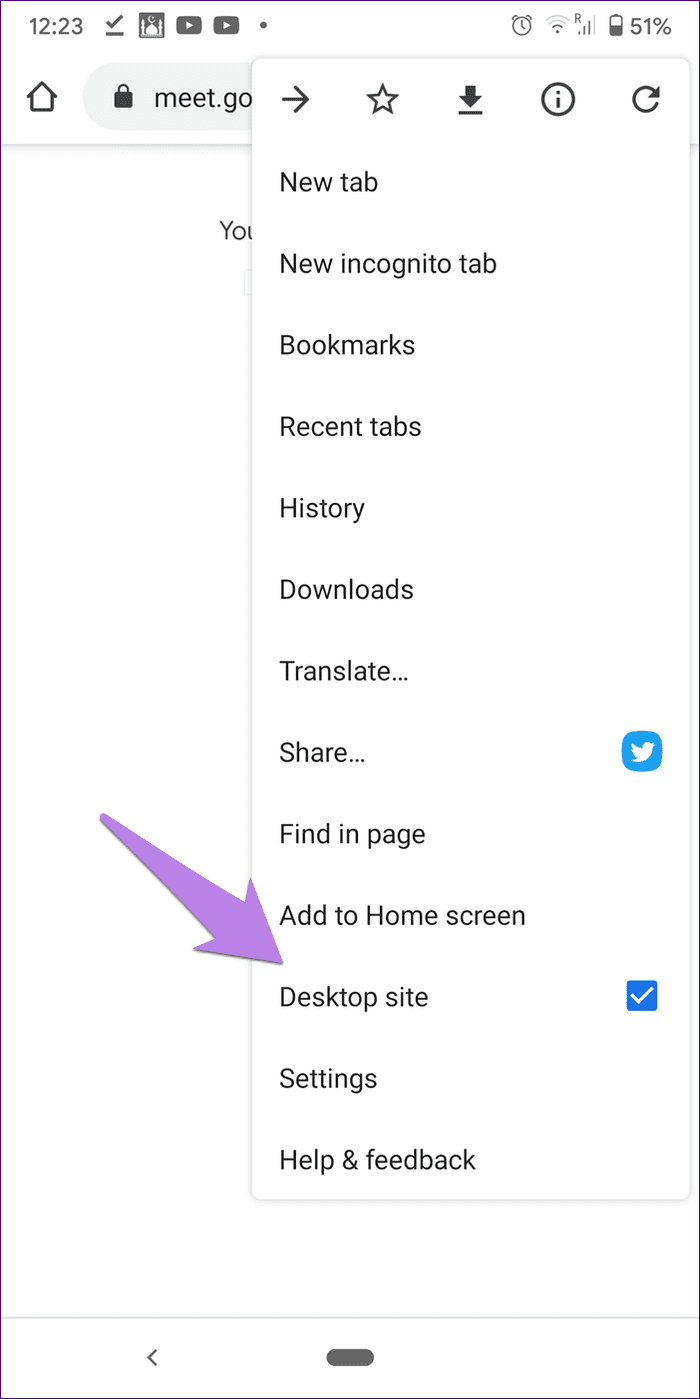
Stap 2: Open nu meet.google.com erin en neem deel aan een vergadering.
Google Meet openen
Stap 3: Tik op het pictogram met de drie stippen onder aan de Meet-pagina. Selecteer Indeling wijzigen.
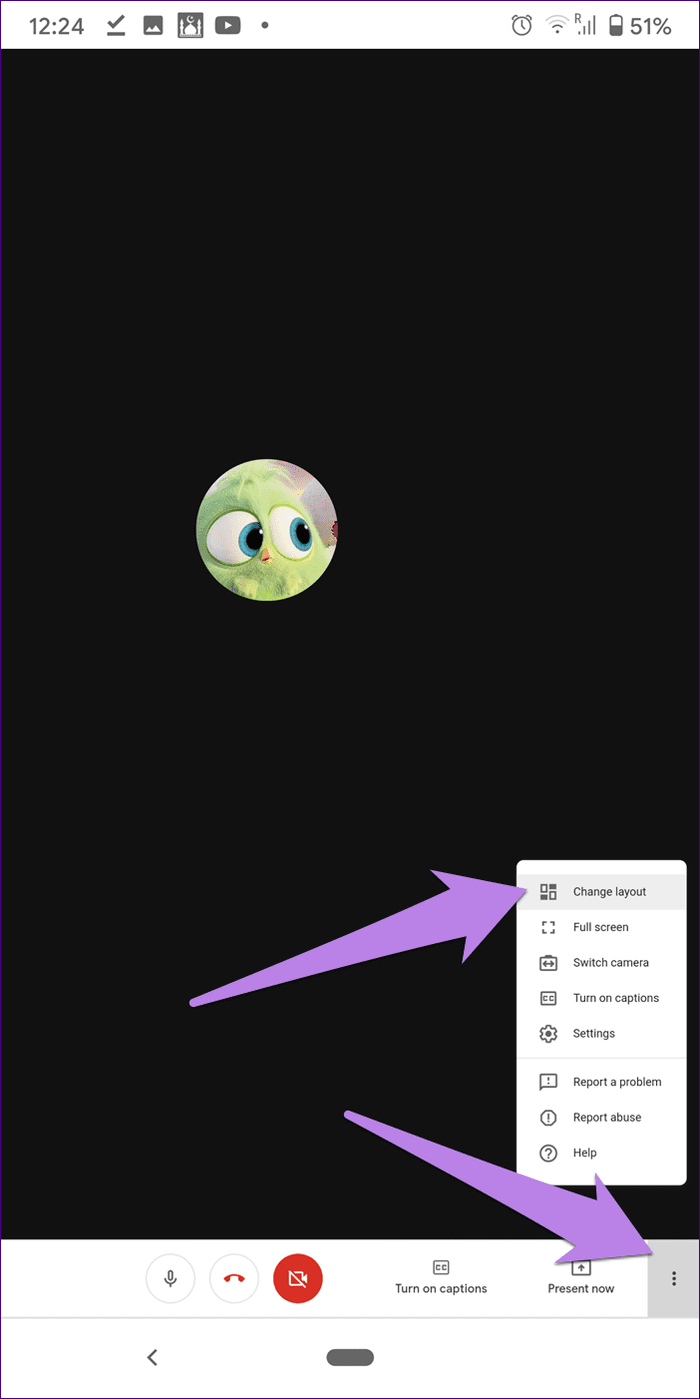
Stap 4: Kies Tegels in het pop-upmenu.
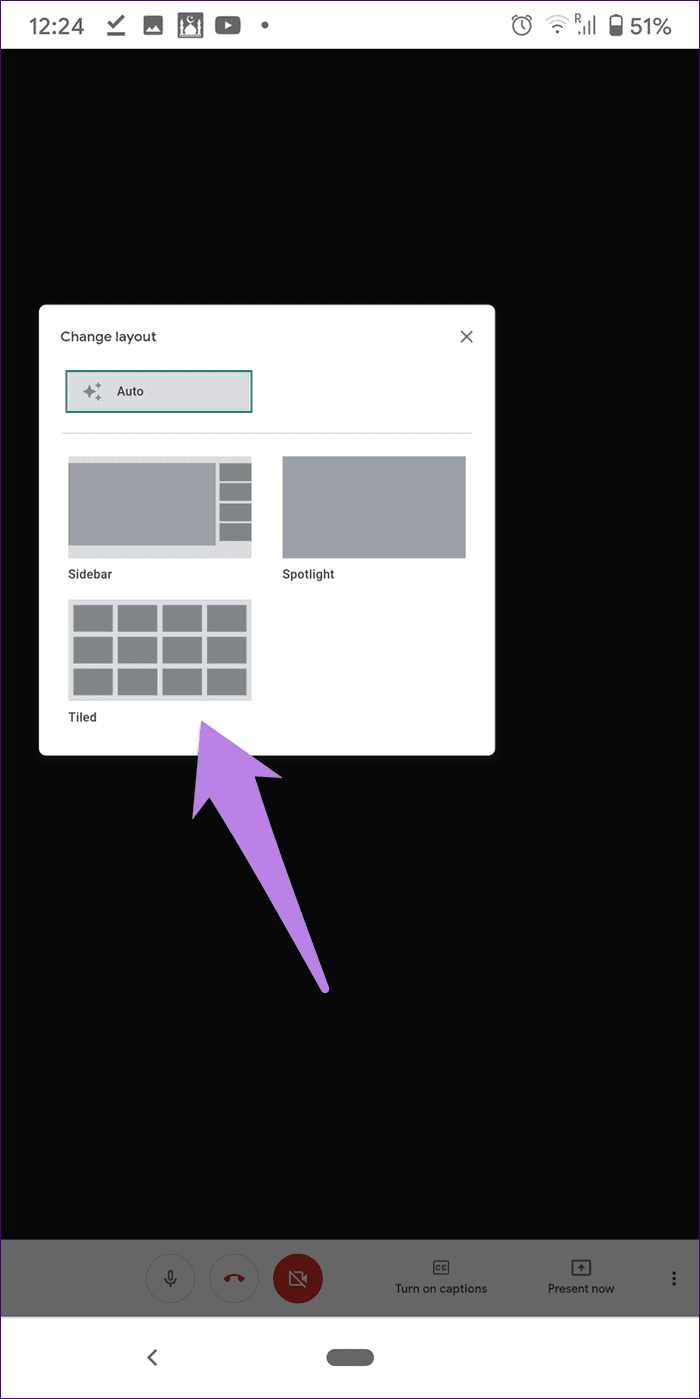
Methode 2: Scherm presenteren
Scherm delen staat bekend als Nu presenteren of Presenteren in Google Meet. We zullen de hulp van hetzelfde gebruiken. Een van de deelnemers die een computer gebruikt, moet de rasterweergave voor de vergadering inschakelen. Ze kunnen het ofwel doen met de native optie of de extensie gebruiken zoals hierboven uitgelegd. Daarna zullen ze hun scherm aan anderen moeten presenteren.
Wanneer ze hun scherm delen, kunnen alle anderen ook alle deelnemers zien. Anderen kunnen op mobiel of op de computer zijn.
Als u het scherm vanaf internet wilt delen, klikt u op de knop Nu presenteren die beschikbaar is onderaan in Google Meet-vergadering. Kies 'Een Chrome-tabblad'. Selecteer vervolgens het tabblad Google Meet in de lijst.
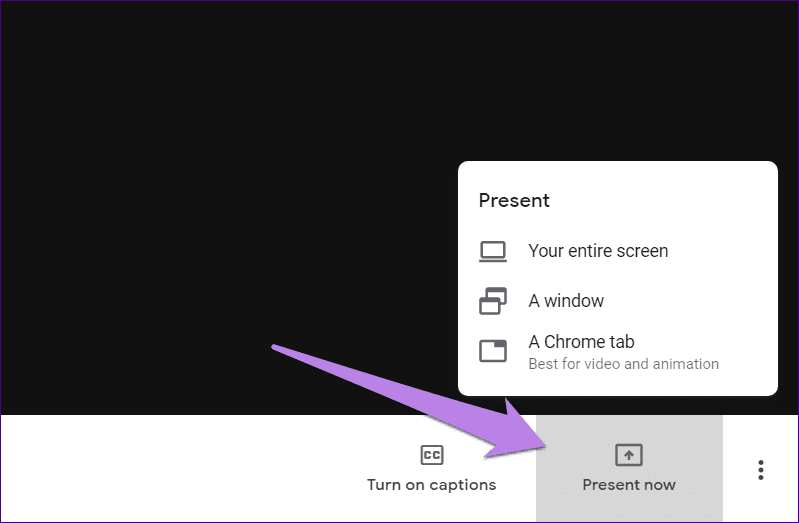
Tip: bekijk coole tips en trucs voor het beheren en gebruiken van Chrome-tabbladen .
Google Meet versus Zoom
Met de groeiende populariteit van Google Meet is Google snel genoeg geweest om de limiet van deelnemers te verhogen van 4 naar 16 in de tegelweergave. We hopen dat ze meer deelnemers toelaten zoals beschikbaar in de Zoom-app. Dan hoef je de extensie niet te gebruiken. Kijk ondertussen hoe Zoom en Google Meet van elkaar verschillen.
Volgende: Google Meet is een goed alternatief voor Zoom. Bekijk andere alternatieven voor videoconferenties voor Zoom via de volgende link.